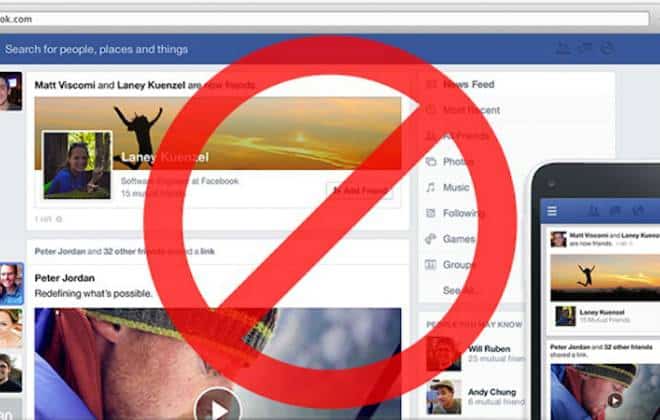Você pode evitar que vídeos sejam reproduzidos automaticamente quando entrar em algum site com apenas algumas alterações no navegador. Veja como fazer isso:
Chrome
1. Clique nos três pontinhos no canto superior direito e selecione “Configurações”;
2. Vá até o final da página e clique em “Mostrar configurações avançadas”;
3. Na seção “Privacidade”, clique na opção “Configurações de conteúdo”;
4. Procure pela guia “Flash” e selecione a opção “Impedir que sites executem Flash”.

Agora, se o objetivo for bloquear vídeos em HTML5, então é preciso baixar uma extensão, como a “Disable HTML5 Autoplay”, para impedir a reprodução automática.
Edge
1. Clique nos três pontinhos no canto superior direito e acesse as “Configurações”;
2. Clique em “Exibir configurações avançadas” e desative a função “Usar o Adobe Flash Player”.

Vale lembrar que o Edge não possui nenhuma função capaz de bloquear o HTML5.
Firefox
1. Para bloquear o Flash, clique nos três risquinhos no canto superior direito e depois em “Complementos”;
2. Na nova aba, clique em “Plugins” e procure por “Shockwave Flash”;
3. Ao lado do plugin, mude para a opção “Perguntar para ativar” ou “Nunca ativar”.

Para bloquear o HTML5, você pode baixar a extensão “Stop Tube HTML5”.
Safari
1. Clique no botão de configurações, no canto superior direito, e clique em ”Preferências”;
2. Procure pela seção “Segurança” e clique em “Gerenciar configurações de site”;
3. Em seguida, selecione o plug-in do Flash e, na caixa “Quando visitar outros sites”, marque a opção “Perguntar”.

O navegador não tem a opção de desabilitar o HTML5.
Pronto, agora você não vai mais ser pego de surpresa com a reprodução de algum vídeo que esteja na página de internet.
[PCWorld]